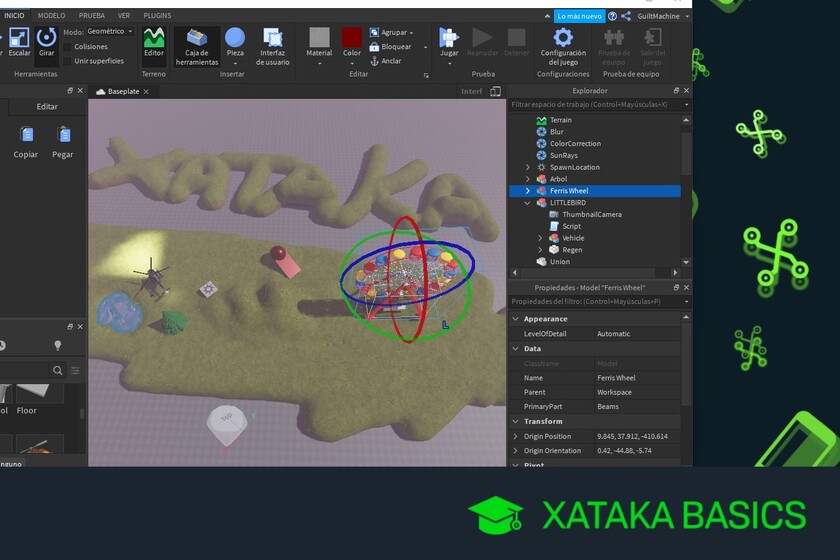Diseñar mapas y experiencias en Roblox puede parecer complejo al principio, pero con las herramientas adecuadas y una guía clara, cualquiera puede convertir sus ideas en realidad. Roblox Studio ofrece un entorno intuitivo que permite crear mundos personalizados, desde simples terrenos hasta entornos interactivos con mecánicas avanzadas. Este tutorial paso a paso te acompañará en cada etapa del proceso: desde la planificación del diseño hasta la publicación de tu experiencia. Aprenderás a usar las herramientas de modelado, a colocar objetos, configurar scripts y optimizar el rendimiento. Con dedicación y práctica, podrás construir experiencias atractivas que miles de jugadores disfruten.
Guía paso a paso para crear mapas y experiencias envolventes en Roblox
Diseñar mapas y experiencias en Roblox es un proceso creativo que permite a los desarrolladores construir mundos interactivos, atractivos y funcionales para millones de jugadores. Utilizando Roblox Studio, la herramienta oficial de desarrollo, puedes transformar ideas en entornos jugables, desde simples escenarios hasta complejos juegos multijugador. Este proceso comienza con una planificación clara de la temática y mecánicas del juego, seguida de la creación del terreno, diseño arquitectónico, implementación de scripts y pruebas iterativas. La clave está en dominar las herramientas básicas como el sistema de partículas, el Constructor de Terreno, y el uso eficiente de massive parts para optimizar el rendimiento. Además, es fundamental comprender cómo integrar conjuntos de scripts para activar puertas, resurgir jugadores, o crear obstáculos dinámicos. Con práctica, uso de recursos como la Toolbox y participación en la comunidad de desarrolladores, cualquier persona puede convertirse en un creador competente de experiencias en Roblox.
Preparación inicial: configuración del entorno en Roblox Studio
Antes de comenzar a diseñar, es esencial configurar correctamente el entorno de trabajo en Roblox Studio. Al abrir el programa, selecciona una plantilla base como Baseplate o Empty, dependiendo si deseas un mundo vacío o uno con suelo y cielo predeterminado. Asegúrate de tener actualizado Roblox Studio para acceder a las últimas herramientas, como el sistema de terrain avanzado o el modo de construcción modular. Familiarízate con la interfaz: el Explorer para gestionar objetos, el Properties para ajustar sus atributos, y la Toolbox para insertar modelos, objetos o scripts ya creados. Habilitar vistas como Perspective, Top, o Ortogonal te ayudará a visualizar mejor tu diseño desde distintos ángulos. También es recomendable crear una carpeta llamada Map Elements dentro del Explorer para organizar bloques, decoración y personajes de forma lógica desde el inicio.
| Herramienta | Función principal | Ubicación en Roblox Studio |
|---|---|---|
| Explorer | Navegar y organizar objetos en la jerarquía del juego | Ventana lateral izquierda |
| Properties | Modificar atributos de partes, modelos o scripts | Ventana lateral derecha |
| Toolbox | Insertar actores, estructuras, sonidos o scripts prehechos | Barra inferior o accesible desde menú View |
| Test Button | Probar el juego en tiempo real desde distintas perspectivas | Barra superior de comandos |
Construcción del mapa: diseño de terreno y estructuras
El diseño del mapa es una de las etapas más importantes, ya que determina la jugabilidad y el flujo de los jugadores. Utiliza herramientas como el Terrain Editor para esculpir montañas, valles, ríos o cuevas de forma intuitiva con pinceles de elevación, suavizado o nivelado. Para estructuras como casas, puentes o trampas, emplea partes básicas (cubos, cilindros, esferas) y aplícales texturas desde la sección Material para simular tierra, metal, madera u otros. Agrupa objetos con Modelos o usa Union para fusionar partes en formas más complejas. Asegúrate de mantener una buena escala en relación con el personaje (que mide aproximadamente 5.5 studs de altura) y que los caminos sean transitables sin obstáculos imposibles. También puedes usar la Grid para alinear elementos con precisión y activar Snapping para colocar bloques de manera uniforme.
Implementación de experiencias interactivas con scripts y eventos
Para que tu mapa se convierta en una experiencia dinámica, debes integrar scripts en Lua que respondan a las acciones de los jugadores. Por ejemplo, puedes crear una puerta que se abra al acercarse usando un ProximityPrompt o un script que active una trampa al pisar una placa de presión. Inserta un Script dentro de un Part y comienza con comandos como `script.Parent.Touched:Connect(function(hit)` para detectar colisiones. Usa objetos como BindableEvents o RemoteEvents si deseas comunicar acciones entre el cliente y el servidor, especialmente en juegos multijugador. Además, Roblox ofrece sistemas de leaderboards, inventario o respawn points que puedes implementar con scripts simples. Si no sabes programar, explora la Toolbox para encontrar scripts gratuitos que puedes personalizar y adaptar a tu proyecto.
Diseña tu primer mundo en Roblox con herramientas accesibles y creatividad ilimitada
Crear una experiencia en Roblox va más allá de simplemente armar bloques; implica planificar una narrativa inmersiva, diseñar espacios interactivos y ofrecer a los jugadores una mecánica atractiva desde el primer segundo. Utilizando Roblox Studio, cualquier persona puede transformar ideas en mundos jugables gracias a una interfaz intuitiva que combina edición visual con programación en Lua. Desde definir el terreno hasta colocar obstáculos, puertas, recompensas y enemigos, cada detalle cuenta. Lo más poderoso es que no necesitas ser un experto desde el inicio: los recursos comunitarios, las plantillas y la documentación oficial permiten aprender progresivamente mientras experimentas con tus propios proyectos. Lo importante es comenzar, probar y corregir basado en la experiencia del jugador.
Instalación y configuración inicial de Roblox Studio
Para empezar a diseñar mapas en Roblox, lo primero es descargar e instalar Roblox Studio, una herramienta gratuita disponible desde el sitio oficial de Roblox. Una vez instalado, inicia sesión con tu cuenta y selecciona la opción de crear un nuevo lugar, eligiendo entre plantillas predeterminadas como *Baseplate*, *Obby* o *Empty*. Estas plantillas te dan un punto de partida con elementos básicos como terreno, luz y gravedad ya configurados. Es crucial familiarizarse con la interfaz: el Explorador, donde se organizan todos los objetos del mundo; la Jerarquía, que muestra la estructura del juego; y la Barra de herramientas, que incluye opciones para mover, rotar y escalar objetos. Esta configuración inicial es fundamental para sentar las bases de cualquier experiencia futura.
Creación y personalización del terreno y objetos del mapa
El diseño del mapa comienza con la creación del terreno y la colocación estratégica de objetos que definan el flujo del juego. Usando la herramienta de inserción en Roblox Studio, puedes agregar parts (piezas) para construir paredes, pisos, techos o obstáculos, modificando su tamaño, color y material. El terreno también puede personalizarse con la herramienta *Terrain Editor*, permitiéndote esculptir montañas, valles o cuevas con texturas realistas como tierra, roca o hierba. Es clave organizar los objetos en folders dentro del Explorer para mantener el proyecto limpio y fácil de editar. Además, el uso de anchoring evita que los objetos se caigan por la gravedad, asegurando la estabilidad del entorno.
Implementación de mecanismos interactivos con scripts en Lua
Una experiencia en Roblox cobra vida cuando los jugadores pueden interactuar con elementos del entorno. Esto se logra mediante scripts en Lua, un lenguaje de programación ligero integrado en Roblox Studio. Por ejemplo, puedes crear un botón que al ser tocado active una puerta, usando un script que detecte el evento *Touched* y cambie la posición de la puerta. Los scripts se insertan en objetos específicos y deben escribirse con sintaxis correcta para evitar errores. Aunque puede parecer complejo al principio, existen muchos ejemplos y funciones predefinidas como wait(), if-then, y RemoteEvents que facilitan la creación de mecánicas avanzadas como temporizadores, colección de monedas o cámaras siguiendo al jugador.
Diseño de misiones, objetivos y progresión del jugador
Para mantener al jugador comprometido, es esencial diseñar una estructura de misiones clara que guíe su progreso. Esto puede incluir objetivos como encontrar llaves, superar obstáculos o derrotar enemigos. Cada objetivo debe estar bien comunicado visual o textualmente, usando SurfaceGuis para mostrar indicaciones o HUDs que muestren el puntaje o vida. La progresión puede escalarse en dificultad, introduciendo nuevos desafíos a medida que el jugador avanza. Integrar un sistema de recompensas, como puntos o nuevos niveles, refuerza el sentido de logro. Planificar estos elementos desde el inicio evita cambios drásticos más adelante y mejora la experiencia general.
Pruebas, depuración y publicación de tu experiencia en Roblox
Antes de publicar tu mapa, es imprescindible realizar pruebas exhaustivas usando el botón *Play* en Roblox Studio, que simula el juego en tiempo real con un cliente local. Durante esta fase, detectarás errores como zonas inaccesibles, scripts que no funcionan o fallos de rendimiento. La ventana de Output es clave para identificar errores de código y corregirlos rápidamente. También es recomendable pedir a otros jugadores que prueben tu experiencia para obtener retroalimentación sobre la jugabilidad. Una vez todo funcione correctamente, puedes publicar tu experiencia desde el menú *File > Publish to Roblox*, asignarle título, descripción e imagen de portada, y compartirla con la comunidad para que millones de usuarios puedan explorarla.
Preguntas frecuentes
¿Qué herramientas necesito para empezar a diseñar mapas en Roblox?
Necesitas principalmente Roblox Studio, que es gratuito y disponible desde el sitio oficial de Roblox. Esta herramienta incluye un editor de terrenos, sistema de piezas (parts), iluminación y scripts. También es útil tener conocimientos básicos de interfaz y navegación en 3D. No se requiere programación para iniciar, pero aprendiendo Lua podrás crear interacciones más complejas y personalizadas en tus mapas y experiencias.
¿Cómo puedo crear terrenos realistas en mi mapa de Roblox?
Usa la herramienta de terreno en Roblox Studio, que permite moldear montañas, valles, ríos y cuevas con texturas personalizadas. Puedes ajustar la altura, suavizar superficies y aplicar materiales como tierra, roca o césped. También puedes importar mapas de altura (heightmaps) para recrear paisajes más detallados. Con práctica, lograrás entornos inmersivos que mejoren la experiencia del jugador dentro de tu juego.
¿Es necesario saber programar para crear experiencias en Roblox?
No es obligatorio para crear mapas básicos, ya que Roblox Studio permite diseñar escenas sin código. Sin embargo, para añadir mecánicas como puertas que se abren, enemigos o sistema de puntos, necesitarás usar Lua, el lenguaje de scripting de Roblox. Hay muchos tutoriales y plantillas disponibles que facilitan el aprendizaje. Empezar con bloques de código predefinidos es una buena forma de comenzar sin experiencia previa.
¿Cómo publico mi mapa o experiencia una vez que está terminado?
Dentro de Roblox Studio, haz clic en File y luego Publish to Roblox para subir tu experiencia. Antes de publicar, asegúrate de establecer el título, descripción, miniatura y configuraciones de privacidad. También puedes probar tu juego en modo simulación antes de lanzarlo. Una vez publicado, podrás compartir el enlace con otros usuarios y recibir visitas. Recuerda actualizarlo regularmente para mejorar la experiencia del jugador.